April 12
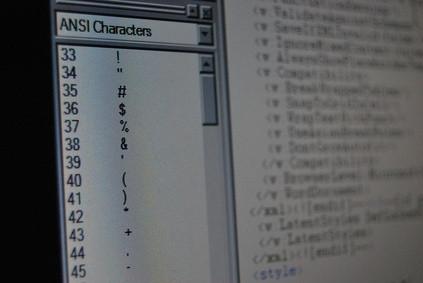
Microsoft Access è un sistema di gestione di database personale (DBMS). Mentre le funzionalità di database non sono così robuste come un DBMS livello aziendale, Access ha il vantaggio di essere in grado di incapsulare tutti gli elementi della creazione dell'applicazione in un unico sistema. Access supporta la creazione di tabelle, query personalizzate, moduli di interfaccia utente, report e moduli di codice. moduli di codice sono scritti in Visual Basic, Applications Edition (VBA) che utilizzano il Microsoft Visual Basic Editor. I moduli possono essere sia rami legati alle forme o report specifici, oppure possono essere moduli standard. I moduli standard contengono funzioni che possono essere chiamati da qualsiasi punto all'interno del database.
1 Fare clic sulla barra multifunzione "Crea", quindi fare clic sulla freccia a discesa nella sezione "Altro" e selezionare "Modulo". Questo creerà un nuovo modulo standard per il codice VBA in Microsoft Visual Basic Editor.
2 Fare clic sulla freccia a discesa nella sezione "Altro" e selezionare "modulo di classe." Questo creerà un nuovo modulo di classe per voi.
3 Selezionare il pulsante "Blank Report" dal nastro "Crea". Fare clic sul menu a discesa sotto il pulsante "Visualizza" e selezionare "design". Fare clic sul pulsante "Visualizza codice" sotto "Strumenti" nella barra multifunzione "Design" per aprire il modulo di classe associato al tuo rapporto.
4 Selezionare il pulsante "Form" dal nastro "Crea". Fare clic sul menu a discesa sotto il pulsante "Visualizza" e selezionare "design". Selezionare "Visualizza codice" sotto "Strumenti" nella barra multifunzione "Design" per aprire l'editor VBA per il modulo di classe associato al tuo modulo.
5 Selezionare il nastro "Database Tools" e fare clic sul pulsante "Visual Basic" in "macro" per aprire il Microsoft Visual Basic Editor senza creare un nuovo modulo.
6 Fare clic sul menu "Inserisci" nell'editor e quindi selezionare "Modulo" per creare un nuovo modulo vuoto. Si può fare lo stesso per un nuovo modulo di classe.
7 Pulsante destro del mouse sul modulo desiderato nella finestra "Project Viewer", quindi selezionare "Rimuovi modulo." Selezionare "No" se richiesto per esportare il modulo. Questo eliminerà il modulo selezionato.
8 Convertire una macro a un modulo VBA cliccando su "Converti macro in Visual Basic" pulsante sulla barra multifunzione "Strumenti di database". Fai clic su "Convert" nella finestra di conversione per completare il processo.
9 Fissare una funzione da un modulo a un evento aprendo il rapporto o formare in "Design" vista, la selezione di un controllo, facendo clic sulla scheda "Evento" nella finestra "Proprietà" e digitando il nome della funzione, con un segno di uguale di fronte ad esso e parentesi dopo, nell'evento desiderato.
10 Compilare il codice e verificare la sua sintassi selezionando "Compila" dal menu "Debug" in Visual Basic Editor.
